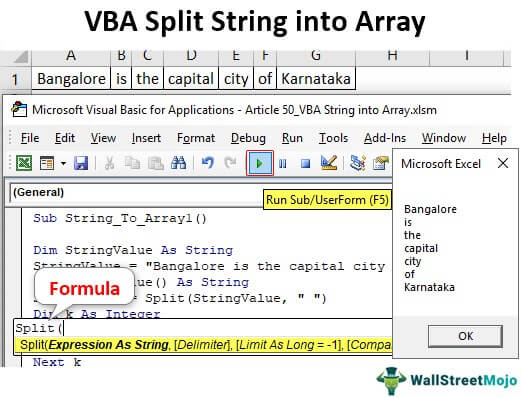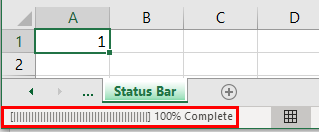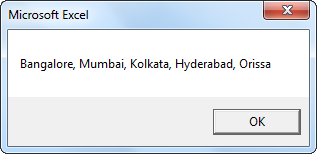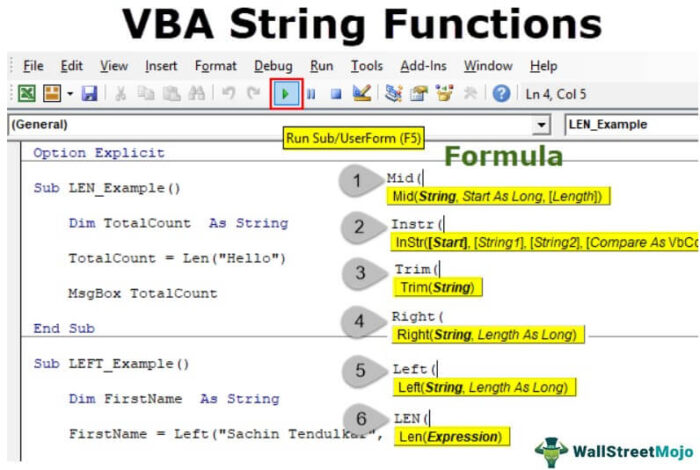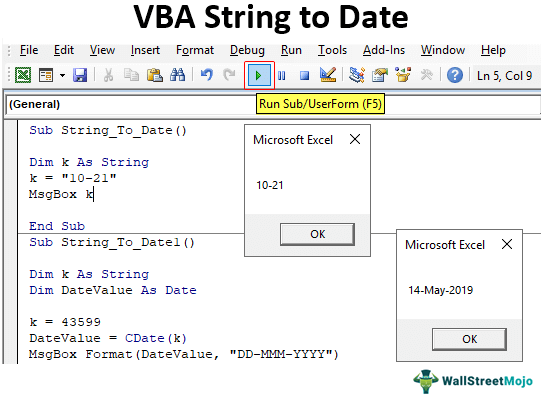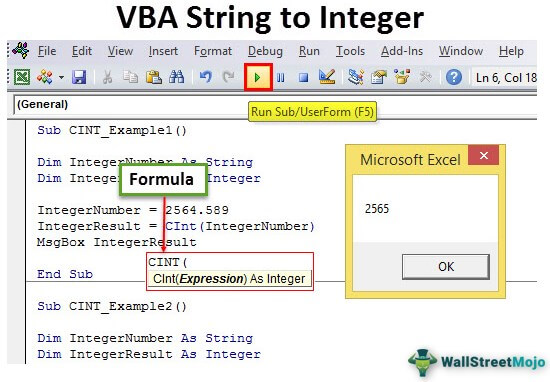Apa itu Fungsi VBA Split di Excel?
Fungsi Split di VBA adalah fungsi string yang sangat berguna yang dapat digunakan untuk membagi string menjadi beberapa substring berdasarkan pembatas yang disediakan untuk fungsi dan metode perbandingan. Tentu saja, ada juga fungsi string lainnya, yang mengubah string menjadi substring. Namun, fungsi Split dapat membagi string menjadi lebih dari satu substring.
Dalam lembar kerja normal, fungsi LEFT, fungsi MIDFungsi MIDFungsi mid di Excel adalah fungsi teks yang menemukan string dan mengembalikannya dari bagian tengah spreadsheet mana pun. baca selengkapnya, dan RIGHT pada excelRIGHT Pada ExcelFungsiRight adalah fungsi teks yang memberikan jumlah karakter dari ujung string yaitu dari kanan ke kiri. Misalnya, jika kita menggunakan fungsi ini sebagai =RIGHT ( ‘ANAND’,2) ini akan memberi kita ND sebagai hasilnya.baca lebih lanjut digunakan sebagai fungsi teksFungsi Teks Di ExcelFungsi TEXT di excel adalah fungsi string yang digunakan untuk mengubah input yang diberikan ke teks yang disediakan dalam format angka tertentu. Ini digunakan ketika kami memiliki kumpulan data besar dari banyak pengguna dan formatnya berbeda. Baca lebih lanjut untuk mengekstrak bagian kalimat. Misalnya, ekstraksi nama depan, tengah, dan belakang adalah skenario umum yang telah kita lihat. Namun di VBA, kami memiliki fungsi SPLIT yang lebih serbaguna, yang akan melakukan pekerjaan serupa untuk Anda. SPLIT adalah fungsi bawaan di Excel VBA yang dapat membagi kalimat yang disediakan berdasarkan pembatas. Jadi, misalnya, jika Anda ingin membagi alamat email menjadi beberapa bagian, elemen umum alamat email adalah “@” di semua ID email, jadi “@” menjadi pembatas di sini.

Anda bebas menggunakan gambar ini di situs web Anda, templat, dll., Harap berikan kami tautan atribusiBagaimana Memberikan Atribusi? Tautan Artikel menjadi Hyperlink
Misalnya: Sumber: VBA Split Function (wallstreetmojo.com)
Fungsi String Pemisahan VBA
Seperti semua fungsi lainnya, split memiliki sintaksnya sendiri. Misalnya, di bawah ini adalah parameter fungsi string Excel VBA Split.

- Nilai atau Ekspresi: Ini tidak lain adalah nilai sebenarnya yang kami coba bagi. Misalnya, jika Anda ingin membagi nama depan dan belakang, nama lengkap adalah nilainya di sini.
- [Pembatas]: Apa elemen umum untuk memisahkan Nilai atau Ekspresi? “@” ID email adalah elemen umum, dan alamat koma (,) adalah elemen umum. Jika Anda mengabaikannya, ini menganggap karakter spasi sebagai nilai default.
- [Batas]: Berapa banyak substring yang Anda inginkan dari nilai atau ekspresi yang Anda berikan? Misalnya, jika nilainya adalah “Nama saya adalah Excel”, jika Anda menambahkan 3 sebagai batas, hasilnya akan ditampilkan dalam tiga baris seperti “Saya”, “nama”, dan “adalah Excel”.
- [Bandingkan]: Karena kita tidak menggunakan argumen perbandingan, lewati argumen opsional ini.
Di bagian artikel selanjutnya, kita akan melihat cara menggunakan fungsi SPLIT di Excel VBA secara praktis.
Contoh Fungsi String Split VBA
Di bawah ini adalah contoh praktis dari fungsi Split di Excel VBA.
Contoh #1 – Pisahkan Kalimat
Fungsi Split mengembalikan hasil dalam array, yang akan dimulai dari 0. Semua array dimulai dari 0, bukan dari 1.
Asumsikan Anda memiliki kata “My Name is Excel VBA” di sel A1.

Sekarang, Anda ingin membagi kalimat ini menjadi beberapa bagian seperti “My”, “Name”, “is”, “Excel”, dan “VBA”. Kemudian, kita dapat mengembalikan hasil ini menggunakan fungsi Excel VBA SPLIT String.
Langkah 1: Mulai Makro dengan nama.

Kode:
Sub Split_Example1() Akhir Sub
Langkah 2: Deklarasikan tiga variabel.

Kode:
Sub Split_Example1() Dim MyText Sebagai String Dim i Sebagai Integer Redupkan MyResult() Sebagai String End Sub
Langkah 3: Sekarang, untuk variabel yang ditentukan, My Text memberikan kata “My Name is Excel VBA.”

Kode:
Sub Split_Example1() Dim MyText Sebagai String Dim i As Integer Redupkan MyResult() Sebagai String MyText = “Nama Saya Excel VBA” End Sub
Langkah 4: Sekarang, terapkan fungsi VBA Split String untuk variabel “Hasil Saya”.

Kode:
Sub Split_Example1() Redupkan MyText Sebagai String Redupkan i Sebagai Integer Redupkan MyResult() Sebagai String MyText = “Nama Saya Excel VBA” MyResult = Split( End Sub
Langkah 5: Ekspresi adalah nilai teks kita. Karena kita telah menetapkan nilai teks kita ke variabel ‘MyText’, masukkan argumen ini di sini.

Kode:
Sub Split_Example1() Redupkan MyText Sebagai String Redupkan i Sebagai Integer Redupkan MyResult() Sebagai String MyText = “Nama Saya Excel VBA” MyResult = Split(MyText) End Sub
Catatan: Untuk saat ini, abaikan semua parameter lainnya.
Langkah 6: Sekarang, “Hasil Saya” menyimpan hasil pembagian ini. Seperti yang kami katakan sebelumnya di posting, fungsi Split menyimpan hasilnya sebagai array, jadi di sini:
- Hasil Saya (0) = ‘Saya’
- Hasil Saya (1) = ‘Nama’
- Hasil Saya (2) = ‘adalah’
- Hasil Saya (3) = ‘Excel’
- Hasil Saya (4) = ‘VBA’
Meskipun kode ini tidak memengaruhi memulai fungsi SPLIT, kita dapat menggunakan kode ini.
Contoh #2 – VBA SPLIT String dengan Fungsi UBOUND
Untuk menyimpan hasil dari fungsi SPLIT, kita dapat menggunakan fungsi vba UBOUNDFungsi Vba UBOUND UBOUND, juga dikenal sebagai Batas Atas, adalah fungsi VBA yang digunakan bersama dengan fungsi lawannya, LBOUND, juga dikenal sebagai Batas Bawah. Fungsi ini digunakan untuk menentukan panjang sebuah array dalam sebuah kode, dan seperti namanya, UBOUND digunakan untuk menentukan batas atas array. Baca lebih lanjut bersama dengan fungsi SPLIT.
Fungsi UBOUND akan mengembalikan panjang maksimum array. Pada contoh di atas, panjang maksimum array adalah 5.
Ambil kata yang sama “Nama Saya Excel VBA.” Mari kita pisahkan kata ini dan simpan dari sel A1 dan seterusnya.
Langkah 1: Mari kita lanjutkan dari bagian terakhir yang kita tinggalkan pada contoh sebelumnya.

Langkah 2: Sekarang, terapkan FOR NEXT LOOP di VBAFOR NEXT LOOP Dalam bahasa pemrograman VBAAll gunakan VBA For Next loop. Setelah pernyataan FOR, ada kriteria dalam loop ini, dan kode akan diulang hingga kriteria tercapai. baca lebih lanjut dari 0 hingga panjang maksimum array, UBOUND.

Kita mulai dari nol karena SPLIT akan menyimpan hasil dari nol, bukan dari 1.
Langkah 3: Sekarang, terapkan properti VBA CELLSVBA CELLS PropertyCells adalah sel dari lembar kerja, dan di VBA, saat kita merujuk sel sebagai properti rentang, kita merujuk ke sel yang sama. Dalam konsep VBA, sel juga sama, tidak berbeda dengan sel excel biasa. Baca lebih lanjut dan simpan hasilnya.
Kode:
Sel(i + 1, 1).Nilai = Hasilku(i)

Langkah 4: Jalankan kode ini. Kami akan membagi nilai.

Kode Lengkap:
Sub Split_Example1() Dim MyText As String Dim i As Integer Dim MyResult() As String MyText = “Nama Saya Excel VBA” MyResult = Split(MyText) For i = 0 To UBound(MyResult) Cells(i + 1, 1) .Nilai = HasilSaya(i) Berikutnya i Akhir Sub
Kembali Jumlah Kata
Kami juga dapat menunjukkan jumlah kata dalam nilai yang disediakan. Gunakan kode di bawah ini untuk menunjukkan jumlah total jumlah kata.
Sub Split_Example2() Dim MyText As String Dim i As Integer Dim MyResult() As String MyText = “Nama Saya Excel VBA” MyResult = Split(MyText) i = UBound(MyResult()) + 1 MsgBox “Jumlah Kata Total adalah ” & i Akhir Sub

Silakan salin dan tempel kode VBA di atas Kode VBA Kode VBA mengacu pada serangkaian instruksi yang ditulis oleh pengguna dalam bahasa pemrograman Aplikasi Visual Basic pada Editor Visual Basic (VBE) untuk melakukan tugas tertentu. Baca lebih lanjut dan jalankan. Kotak pesan akan mengembalikan hasilnya.

Hal-hal untuk diingat
- Fungsi SPLIT secara otomatis menganggap pembatas sebagai ruang jika pembatas tidak disediakan.
- Untuk memisahkan kecuali spasi, Anda harus menentukan pembatas dalam tanda kutip ganda.
- Fungsi SPLIT menyimpan hasilnya sebagai hasil larik.
- Fungsi UBOUND mengembalikan panjang maksimum larik.
Artikel yang Direkomendasikan
Artikel ini telah menjadi panduan untuk Fungsi VBA Split. Di sini, kita belajar cara menggunakan fungsi VBA Split String Excel, dengan beberapa contoh praktis dan template Excel yang dapat diunduh. Di bawah ini adalah artikel Excel berguna yang terkait dengan VBA: –
- Bagaimana Cara Mengaktifkan RegEx di VBA?
- Fungsi StrComp di Excel VBA
- Objek Buku Kerja VBA
- Fungsi Tidur VBA di Excel
- Buat Tabel Pivot di Excel VBA
- Lakukan Hingga Loop di VBA
- Pilih Sel di VBA
- Fungsi Lembar Kerja di VBA
- Subskrip Di Luar Jangkauan